Přechodový filtr je důležitý nástroj v rukou solidně pracujícího krajináře. Dokáže jím zvládnout rozdíly v jasech, které jsou v podstatě vždy mezi oblohou a krajinou dole. V editoru ale najdeme pomůcky, jak funkci přechodového filtru napodobit. Editory jsou samozřejmě různé, já se zde na Digineffu už léta soustřeďuji na domácí produkt Zoner a pak na profi editor Photoshop.
Přechodový filtr je důležitý nástroj v rukou solidně pracujícího krajináře. Dokáže jím zvládnout rozdíly v jasech, které jsou v podstatě vždy mezi oblohou a krajinou dole. V editoru ale najdeme pomůcky, jak funkci přechodového filtru napodobit. Editory jsou samozřejmě různé, já se zde na Digineffu už léta soustřeďuji na domácí produkt Zoner a pak na profi editor Photoshop.
Přechody v Zoneru
Přechodový filtr je v Zoneru obsažen už dlouho. Vyvoláme ho ve starších verzích klávesou F, v novějších, dle neblahého zoneřího zvyku měnit uživatelské rozhraní a klávesové zkratky, je to Shift+G. Princip je stejný. Do obrazu natáhneme zvolenou barvu v krytí od nuly do maxima. Než propadnete panice co že to znamená, podívejte se na ukázku:

Je to krajinka u nás za humny, volil jsem ji kvůli rovnému horizontu a fádnímu nebi. Když zvolím nástroj Přechodový filtr, buď přes ikonku v paletě nástrojů, anebo tou klávesovou zkratkou F nebo Shift+G, dostanu se na dialogovou kartu. Barva – jasné, zvolil jsem černou. Krytí je taky jasné. Je na sto procentech, takže nanesená barva je fakt fest. A ten Režim?
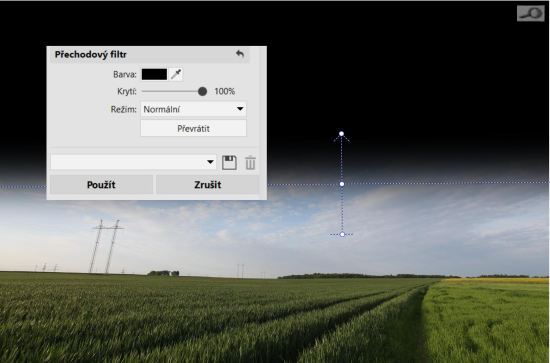
V něm spočívá ten trik. Výchozí nastavení je Normálně. Kdo sleduje moje články o editaci už ví, že jde o režim prolnutí, tedy o způsob jakým vrstva (i ten přechod je faticky vrstva) komunikuje s podkladem. Režim Normální znamená, že nekomunikuje, prostě se na něj navalí a zakryje ho. Otevřeme si roletku s variantami a jdeme na Měkké světlo:
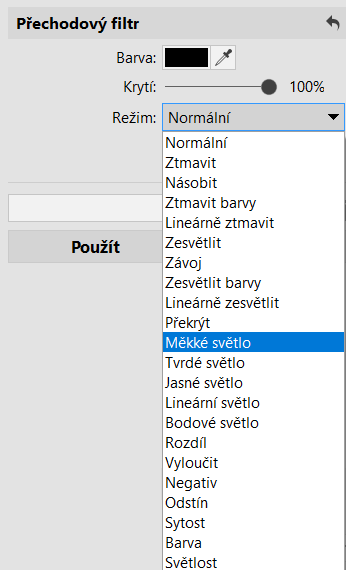
Nastane Miracolo, zázrak! Obloha nám ztemněla, jako kdybychom měli na objektiv přechodový filtr.

Na obrázku zůstavila táhýlka, jimiž se softwarový přechoďák natahuje. Jimi ovlivníme postupnost přechodu, vzdálením šipky a vodorovné čárky bude pozvolný, když oba konce přiblížíme, bude přechod náhlejší. Nastavení potvrdím klávesou Použít – ale mohu pokračovat. Když na spodek nasadím nový přechod se zvolenou bílou barvou, rozjasním ho – opět v režimu Měkké světlo.
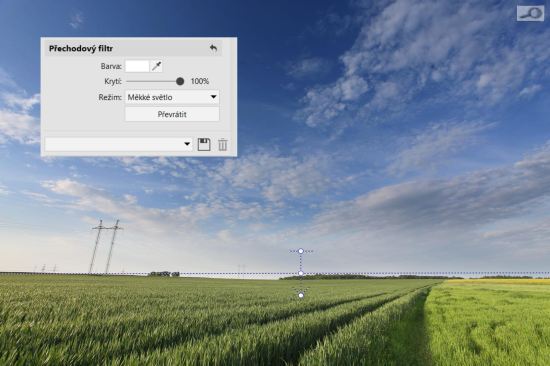
Přechody v Photoshopu
Zde se to dělá obdobně, do prázdné vrstvy natáhneme přechod, nejlépe v režimu průhledný – barva. Pokud volíme černou (bílou) barvu, v režimu prolnutí Měkké světlo ztmavujeme (respektive zesvětlujeme), jak jsme si to předvedli v Zoneru.
Ovšem vyšší dívčí je dělat to v Camera Raw při převodu z RAW. Na horní paletě nástrojů volíme Odstupňovaný filtr:
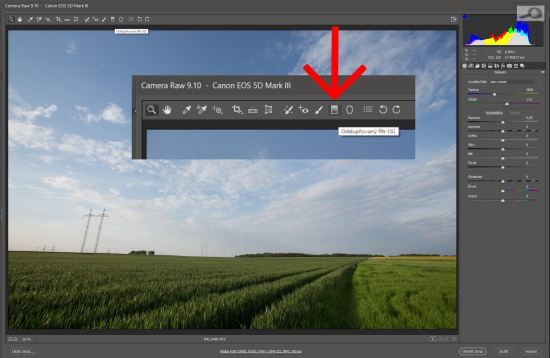
Ten natáhneme do obrázku stejně, jako jsme si to ukazovali v Zoneru – tam kde nasadíme kurzor je maximum aplikace, kde skončíme je minimum (= nejvíc barvy – nejmíň barvy). Možností úpravy je ale neskonale víc, na paletce vidíte plnou nabídku.
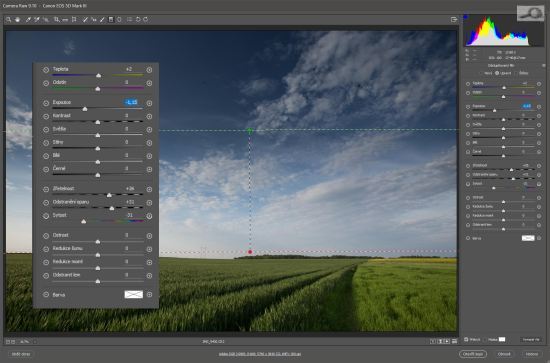
Takhle si tedy uděláme přechoďáček jedna báseň – a je to nedestruktivní úprava, výhradně na úrovni RAWu – hotový obrázek pak už jen otevřeme k dílčím úpravám, retuši a podobně.

Zvýraznit oblohu lze i jinak, ale… o tom zase někdy jindy.







